აკონტროლეთ თქვენი Mac-ის გაშვების ზარის ხმა
Mac-ის გაშვების ზარი შეიძლება იყოს ხმაურიანი, განსაკუთრებით სხვაგვარად წყნარ გარემოში. Apple არ გულისხმობდა მთელი სახლის გაღვიძებას; მას უბრალოდ სურდა დარწმუნებულიყო, რომ თქვენ გესმით გაშვების ხმა და კარგი მიზეზი.
ზარი, რომელიც ჩვეულებრივ ნიშნავს, რომ თქვენმა Mac-მა გაიარა გაშვების დიაგნოსტიკური ტესტი, შეიძლება შეიცვალოს ხმოვანი ხმების თანმიმდევრობით, რომლებიც მიუთითებენ სხვადასხვა ტექნიკის გაუმართაობაზე, მათ შორის ცუდის ჩათვლით. ოპერატიული მეხსიერება ან EFI ROM (გაფართოებადი Firmware ინტერფეისი Მხოლოდ წაკითხვადი მეხსიერება).
The Chimes of Death
წლების განმავლობაში, Mac-ის ტონები, როდესაც სტარტაპის ტესტი ჩავარდა, ერთობლივად გახდა ცნობილი, როგორც სიკვდილის ზარები. რაოდენ საშინლადაც არ უნდა ჟღერდეს, Apple ხანდახან ცოტა იუმორს მატებდა სიკვდილის ზარს, როგორც ამას აკეთებდა Mac-ების ძველი Performa სერიების შემთხვევაში, სადაც გამოყენებული იყო ავტოავარიის ხმა. ასევე იყო ერთი ან ორი PowerBook მოდელი, რომლებიც იყენებდნენ Twilight Zone თემის გადმოცემას.
დაარეგულირეთ გაშვების ზარის ხმა
რადგან გაშვების ზარს შეუძლია უზრუნველყოს
გაშვების ზარის ხმის შემცირების გზა აშკარად არ ჩანს, განსაკუთრებით თუ თქვენს Mac-თან დაკავშირებული გაქვთ გარე დინამიკები, ყურსასმენები ან სხვა ხმის მოწყობილობები. მიუხედავად ამისა, პროცესი მარტივია, თუ ცოტა რთული. სანამ დაიწყებთ, გააკეთეთ შემდეგი:
- ამოიღეთ ნებისმიერი დინამიკი ან ყურსასმენი, რომელიც დაკავშირებულია თქვენი Mac-ის ყურსასმენების/ხაზის გამომავალი ჯეკთან.
- გათიშეთ USB, FireWire ან Thunderbolt-ზე დაფუძნებული აუდიო მოწყობილობა, რომელიც დაკავშირებულია თქვენს Mac-თან.
- გათიშეთ ნებისმიერი Bluetooth აუდიო მოწყობილობა, რომელსაც შესაძლოა იყენებთ.
როდესაც ყველა გარე აუდიო მოწყობილობა გამორთულია თქვენს Mac-თან, თქვენ მზად ხართ დაარეგულიროთ გაშვების ზარის ხმის დონე.
-
გაშვება სისტემის პრეფერენციები მისი Dock ხატულაზე დაწკაპუნებით ან არჩევით სისტემის პრეფერენციები ელემენტი Apple მენიუში.
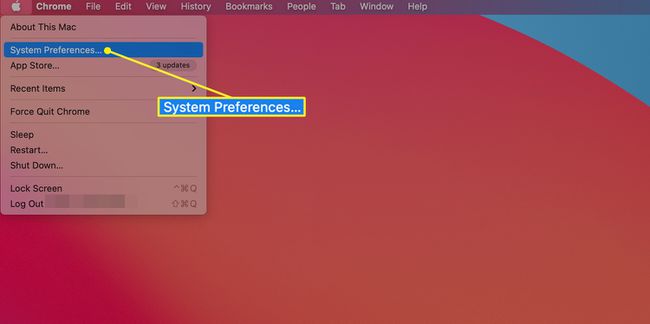
-
აირჩიეთ ხმა უპირატესობის პანელი.
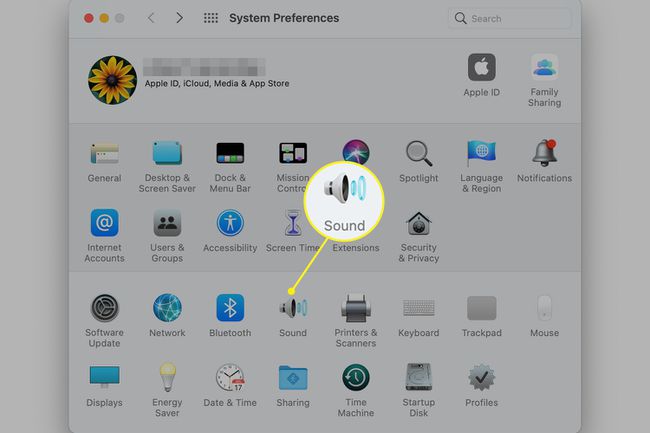
-
ხმის პარამეტრების პანელში, რომელიც იხსნება, დააწკაპუნეთ გამომავალი ჩანართი.
იმის გამო, რომ თქვენ ამოიღეთ გარედან დაკავშირებული აუდიო მოწყობილობები, თქვენ უნდა ნახოთ მხოლოდ რამდენიმე გამომავალი ვარიანტი, მათ შორის შიდა დინამიკები.
-
აირჩიეთ შიდა დინამიკები გამომავალი მოწყობილობების სიაში.
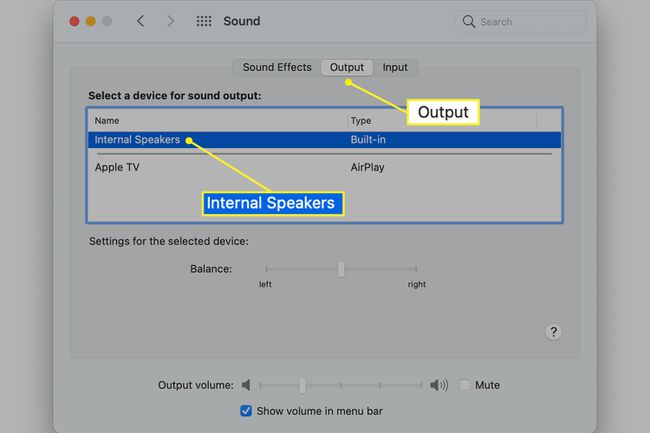
-
გადაიტანეთ გამომავალი ხმის სლაიდერი ხმის ფანჯრის ბოლოში შიდა დინამიკების ხმის დონის დასარეგულირებლად.
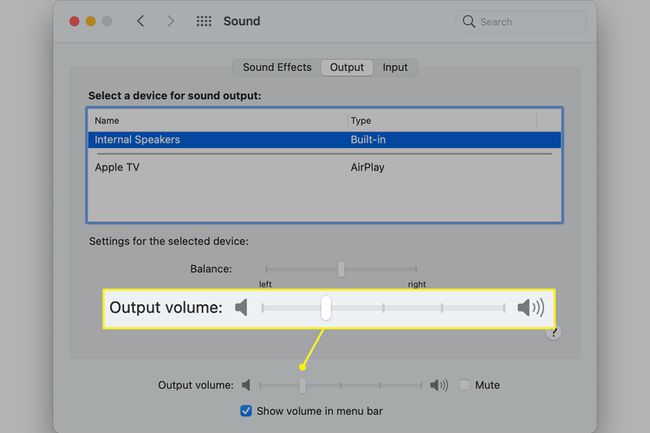
Ის არის. თქვენ დაარეგულირეთ გაშვების ზარის ხმა, ისევე როგორც ნებისმიერი გაფრთხილების ზარი, რომელიც იყენებს შიდა დინამიკებს.
ხელახლა შეაერთეთ ნებისმიერი გარე აუდიო მოწყობილობა, რომელიც დაუკავშირდით თქვენს Mac-ს.
გამოიყენეთ ტერმინალი Startup Chime-ის დასადუმებლად
არსებობს კიდევ ერთი მეთოდი გაშვების ზარის მოცულობის გასაკონტროლებლად. Გამოყენებით ტერმინალის აპლიკაცია, შეგიძლიათ გამორთოთ ნებისმიერი ხმა შიდა დინამიკებით.
ეს არ არის საუკეთესო ვარიანტი; ხმის დაწევა ხმის უპირატესობის პანელის გამოყენებით უკეთესი მოქმედების გზაა. Terminal მეთოდის უპირატესობა ისაა, რომ ის მუშაობს ნებისმიერ ვერსიასთან macOS ან OS X, ხოლო ხმის პრიორიტეტების უფრო მარტივი ვარიანტი OS-ის ადრეულ ვერსიებში ცოტა არ იყოს.
გაშვება ტერმინალი, მდებარეობს მისამართზე /Applications/Utilities.
-
შედი sudo nvram SystemAudioVolume=%80.
სამჯერ დააწკაპუნეთ სიტყვაზე ბრძანებაში, რათა აირჩიოთ მთელი ხაზი, შემდეგ დააკოპირეთ და ჩასვით ბრძანება ტერმინალში.
შეიყვანეთ თქვენი ადმინისტრატორის პაროლი, როდესაც მოითხოვება Startup Chime-ის დადუმება.
გამორთეთ Startup Chime ტერმინალში
თუ ოდესმე გსურს გაშვების ზარის გამორთვა და მისი ნაგულისხმევი ხმის დაბრუნება, დაბრუნდით ტერმინალში და შეიყვანეთ შემდეგი ბრძანება:
sudo nvram –d SystemAudioVolume
პროცესის დასასრულებლად უნდა მიუთითოთ თქვენი ადმინისტრატორის პაროლი.
